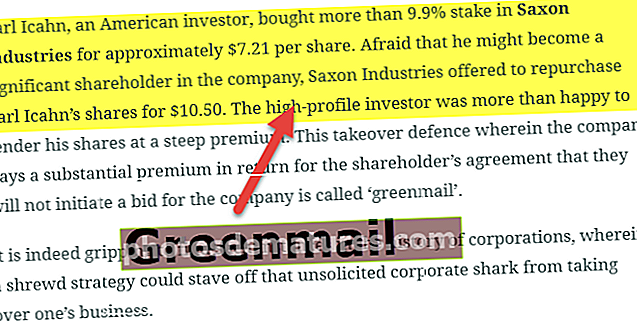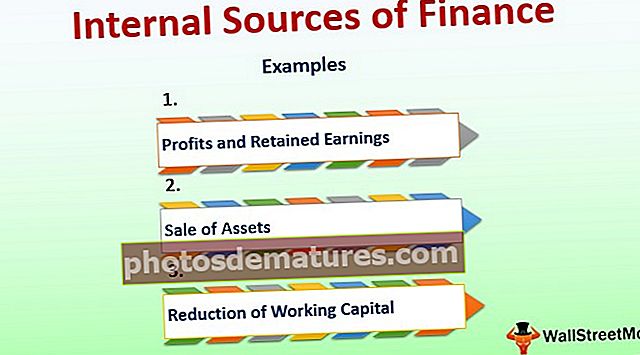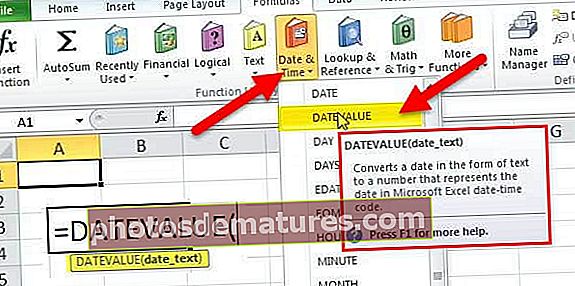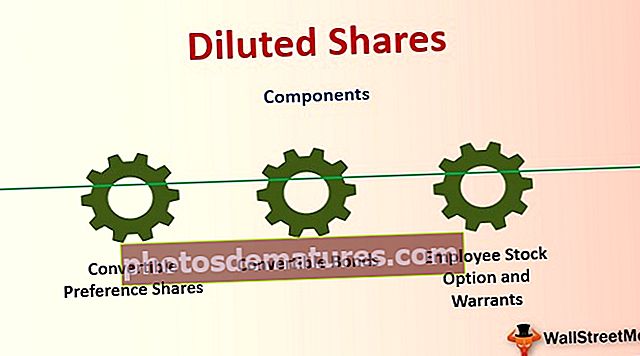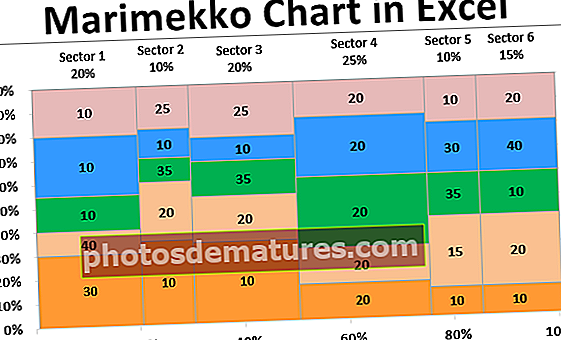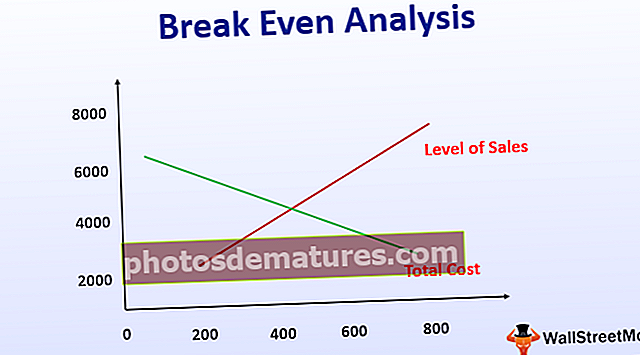Lohikal na Pagsubok sa Excel | Paano Gumamit ng Mga Lohikal na Pag-andar (AT, O, KUNG)?
Ang lohikal na pagsubok ay nangangahulugang pagkakaroon ng isang lohikal na output na alinman sa totoo o hindi, sa excel maaari nating maisagawa ang lohikal na pagsubok sa alinman sa mga sitwasyon, ang pinakakaraniwang ginagamit na lohikal na pagsubok ay sa pamamagitan ng paggamit ng katumbas sa operator na kung saan ay "=" ginagamit natin = A1 = B1 sa cell A2 pagkatapos ay babalik ito totoo kung ang mga halaga ay pantay at mali kung ang mga halaga ay hindi pantay.
Ano ang Logical Test sa Excel?
Sa excel sa mga panimulang yugto ng pag-aaral medyo mahirap na gawain na maunawaan ang konsepto ng mga lohikal na pagsubok. Ngunit sa sandaling ma-master mo ito, ito ay magiging isang mahalagang kasanayan sa iyong CV. Mas madalas na hindi sa excel gumagamit kami ng isang lohikal na pagsubok upang tumugma sa maraming pamantayan at makarating sa nais na solusyon.
Sa excel mayroon kaming kasing dami ng 9 na lohikal na pormula. Pumunta sa tab na Formula at mag-click sa pangkat ng Lohikal na Pag-andar upang makita ang lahat ng mga lohikal na pormula.
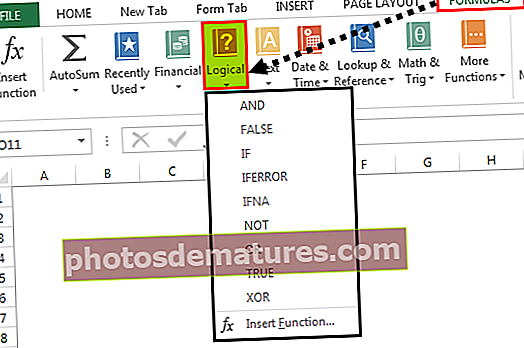
Ang ilan sa mga ito ay madalas na ginagamit na mga formula at ang ilan sa mga ito ay bihirang ginagamit na mga formula. Sa artikulong ito, sasakupin namin ang ilan sa mahahalagang pormula ng lohikal na Excel sa mga halimbawa ng real-time. Ang lahat ng mga lohikal na formula ng Excel ay gumagana batay sa TAMA o MALI ng lohikal na pagsubok na ginagawa namin.
Paano Gumamit ng Lohikal na Pag-andar sa Excel?
Nasa ibaba ang mga halimbawa ng lohikal na Pag-andar sa excel.
Maaari mong i-download ang template ng Lohikal na Mga Pag-andar na Excel dito - Mga Lohikal na Pag-andar ng Excel Template# 1 - AT & O Lohikal na Pag-andar sa Excel
Ang mga function ng Excel AT & O ay gumagana nang buong kabaligtaran sa bawat isa. AT ang kundisyon sa excel ay nangangailangan ng lahat ng mga lohikal na pagsubok na maging TUNAY at sa kabilang banda O pag-andar ay nangangailangan ng alinman sa mga lohikal na pagsubok na maging TUNAY.
Halimbawa, tingnan ang mga halimbawa sa ibaba.
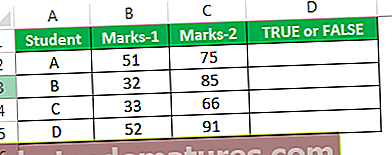
Mayroon kaming pangalan ng mag-aaral, Marcos 1, at Marks 2. Kung ang mag-aaral ay nakapuntos ng higit sa 35 sa parehong pagsusulit kung gayon ang resulta ay dapat na TUNAY, kung hindi ang resulta ay dapat na MALI. Dahil kailangan naming masiyahan ang parehong mga kundisyon na kailangan namin upang magamit AT lohikal na pagsubok dito.
Halimbawa # 1- AT Lohikal na Pag-andar sa Excel
Hakbang 1: Buksan muna AT gumana muna.
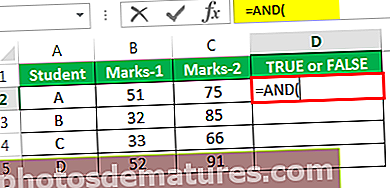
Hakbang 2: Ang unang lohikal na 1 ay ang Mga Marka 1 ay> 35 o hindi. Kaya subukan ang kondisyon.
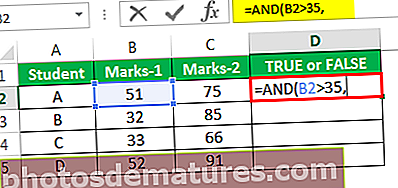
Hakbang 3:Pangalawang pagsusulit ay ang Marcos 2 ay> 35 o hindi. Kaya ilapat ang lohikal na pagsubok.
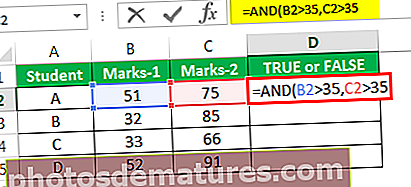
Hakbang 4: Mayroon lamang kaming dalawang mga kundisyon upang subukan. Kaya inilapat namin ang parehong mga lohikal na pagsubok. Ngayon isara ang bracket.
Kung kapwa nasiyahan ang mga kundisyon pagkatapos ay ang formula sa pamamagitan ng default ay nagbabalik TRUE o kung hindi man ay nagbabalik ng MALI bilang resulta.
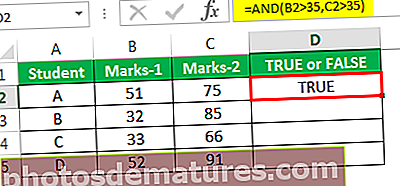
I-drag ang Formula sa natitirang mga cell.
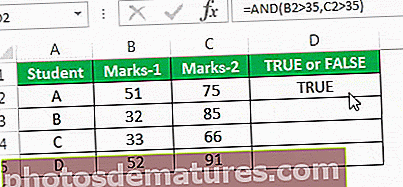
Sa cell D3 & D4 nakuha namin ang MALI bilang resulta dahil sa Marcos 1 kapwa ang mga mag-aaral ay nakakuha ng mas mababa sa 35.
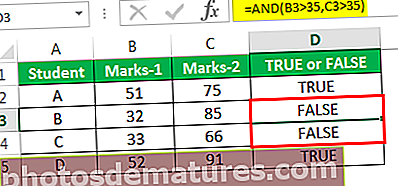
Halimbawa # 2 - O Lohikal na Pag-andar sa Excel
O ganap na naiiba mula sa paggana ng AND. O sa Excel ay nangangailangan lamang ng isang kundisyon upang maging TUNAY. Ilapat ngayon ang parehong lohikal na pagsubok sa data sa itaas na may O kundisyon.
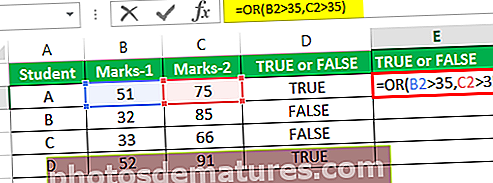
Magkakaroon kami ng resulta sa alinman sa MALI o TUNAY. Narito nakuha namin ang Totoo.
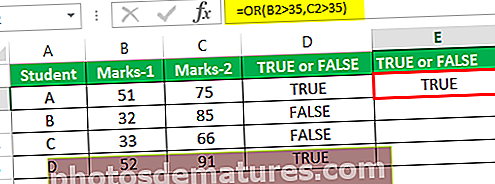
I-drag ang Formula sa iba pang mga cell.
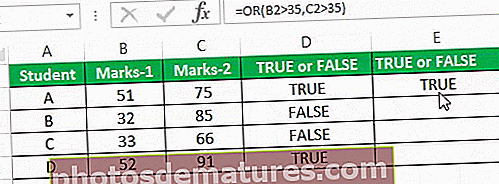
Ngayon, tingnan ang pagkakaiba sa pagitan ng mga AT at OR na pag-andar. O nagbabalik ng TOTOO para sa mga mag-aaral na B & C kahit na nakakuha sila ng mas mababa sa 35 sa isa sa mga pagsusulit. Dahil ang iskor ng higit sa 35 ay ang Marks 2, O natagpuan ang pagpapaandar ng kundisyon ng> 35 TUNAY sa 2 lohikal na pagsubok at ibinalik ang TUNAY bilang resulta.

# 2 - KUNG Lohikal na Pag-andar sa Excel
KUNG ang excel Function ay isa sa mahalagang Lohikal na Pag-andar na tatalakayin sa excel. KUNG may kasamang 3 mga argumento na ibibigay. Ngayon, tingnan ang syntax.
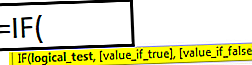
- Lohikal na Pagsubok: Wala ito kundi ang aming kondisyong pagsubok.
- Halaga kung Tama: Kung ang nasa lohikal na pagsubok sa excel ay TAMA kung ano ang dapat na resulta.
- Mga Halaga kung MALI: Kung ang nasa lohikal na pagsubok sa excel ay MALI kung ano ang dapat na resulta.
Halimbawa, tingnan ang data sa ibaba.
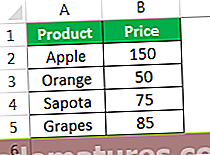
Ngayon kung ang presyo ng produkto ay higit sa 80 kung gayon kailangan namin ang resulta bilang "Magastos", kung ang presyo ng produkto ay mas mababa sa 80 kung gayon kailangan natin ang resulta bilang "Ok".
Hakbang 1: Dito ang lohikal na pagsubok ay kung ang presyo ay> 80 o hindi. Kaya buksan muna ang Kundisyon kung.
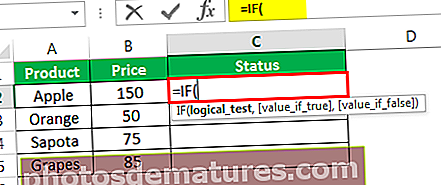
Hakbang 2: Ipasa ngayon ang lohikal na pagsubok sa excel hal. Presyo> 80.
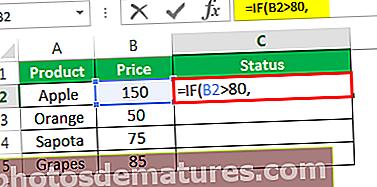
Hakbang 3: Kung ang lohikal na pagsubok sa excel ay TUNAY kailangan namin ang resulta bilang "Magastos". Kaya sa susunod na argumento ibig sabihin VALUE kung TUNAY na banggitin ang resulta sa mga dobleng quote bilang "Magastos.
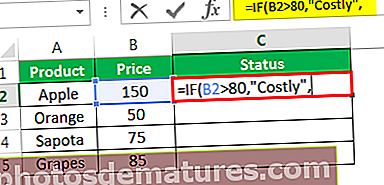
Hakbang 4: Ang pangwakas na argumento ay kung ang lohikal na pagsubok sa excel ay MALI. Kung ang pagsubok ay hindi totoo kailangan namin ang resulta bilang "Ok".
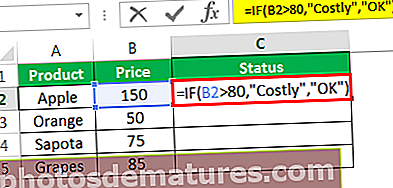
Nakuha namin ang resulta bilang Magastos.
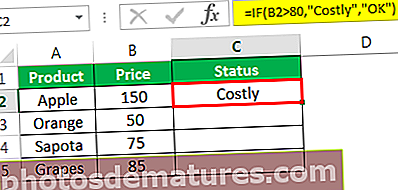
Hakbang 5: I-drag ang formula sa iba pang mga cell upang magresulta sa lahat ng mga cell.
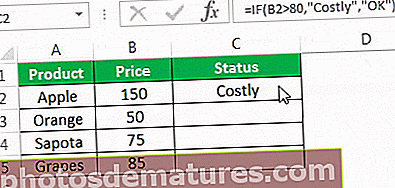
Dahil ang presyo ng mga produktong Orange at Sapota ay mas mababa sa 80 nakuha namin ang resulta bilang "Ok". Ang lohikal na pagsubok sa excel ay> 80, kaya nakakuha kami ng "Magastos" para sa Apple at Mga Ubas dahil ang kanilang presyo ay> 80.
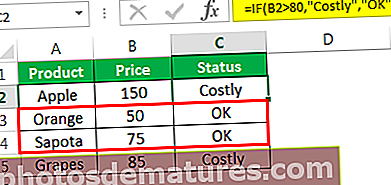
# 3 - KUNG may AT & O Mga Lohikal na Pag-andar sa Excel
KUNG sa iba pang dalawang lohikal na pag-andar (AT & O) isa sa mga pinakamahusay na formula ng kumbinasyon sa excel. Para sa mas mahusay na pag-unawa tingnan ang ibabang halimbawa ng data na ginamit namin para sa AT & O kundisyon.
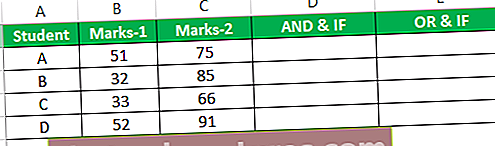
Kung ang mag-aaral ay nakapuntos ng higit sa 35 ay kapwa ang pagsusulit pagkatapos ay idedeklara namin siya bilang PASS o kung hindi FAIL.
AT sa pamamagitan ng default ay maaari lamang ibalik ang TUNAY o MALI bilang resulta. Ngunit narito kailangan natin ang mga resulta bilang PASS o FAIL. Kaya kailangan nating gamitin ang Kundisyon dito.
Buksan mo muna ang Kundisyon.
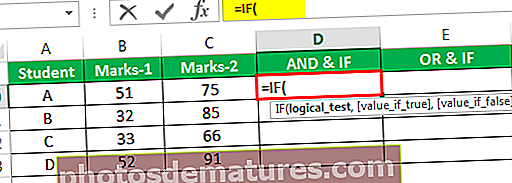
Kung maaari lamang subukan ang isang kundisyon nang paisa-isa, ngunit narito kailangan nating tingnan ang dalawang mga kundisyon nang paisa-isa. Kaya buksan AT kundisyon at ipasa ang mga pagsusulit bilang Exam 1> 35 at Exam 2> 35.
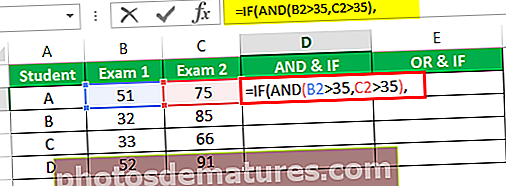
Kung ang parehong mga itinustos na kundisyon ay TOTOO kailangan namin ang resulta bilang PASS. Kaya banggitin ang halagang NALASA kung ang lohikal na pagsubok sa excel ay TUNAY.
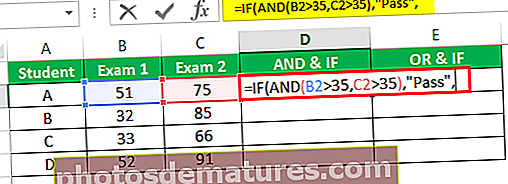
Kung ang lohikal na pagsubok sa excel ay MALI kung gayon ang resulta ay dapat na Nabigo.
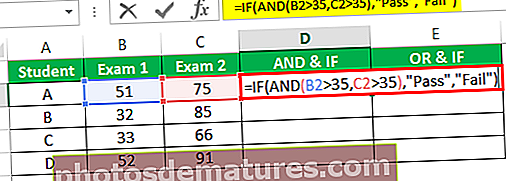
Kaya, narito namin nakuha ang resulta bilang Pass.
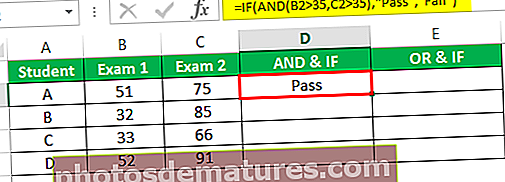
I-drag ang Formula sa iba pang mga cell.
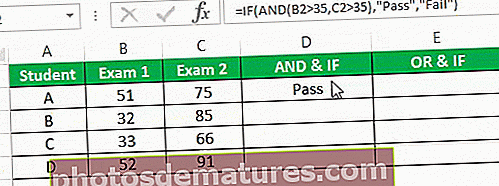
Kaya, sa halip na default na TUNAY o MALI, nakakuha kami ng aming sariling mga halaga sa tulong ng kundisyon na KUNG. Katulad nito, maaari din nating ilapat ang OR function din, palitan lamang ang AT function ng OR function.
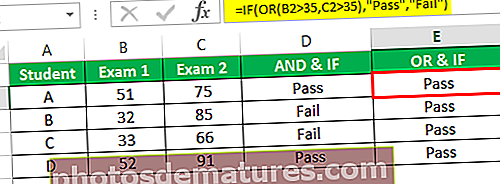
Bagay na dapat alalahanin
- AT ang pag-andar ay nangangailangan ng lahat ng mga lohikal na pagsubok sa excel upang maging TUNAY.
- O ang pag-andar ay nangangailangan ng hindi bababa sa anumang isa sa mga lohikal na pagsubok upang maging TUNAY.
- Mayroon kaming iba pang mga lohikal na pagsubok sa excel tulad ng pag-andar ng IFERROR sa excel, HINDI gumana sa excel, TRUE Function sa excel, FALSE, atbp.
- Tatalakayin namin ang natitirang mga lohikal na pagsubok sa Excel sa isang magkakahiwalay na artikulo.